Содержание:
Меню «Пуск», что расположено слева от панели задач, визуально реализовано в виде шара, нажатие на который отображает пользователю самые необходимые компоненты системы и последние запущенные программы. Благодаря дополнительным средствам внешний вид этой кнопки можно достаточно просто изменить. Именно об этом и пойдет речь в сегодняшней статье.
Читайте также: Настройка внешнего вида меню «Пуск» в Windows 10
Изменяем кнопку «Пуск» в Windows 7
К сожалению, в Windows 7 нет параметра в меню персонализации, который бы отвечал за настройку внешнего вида кнопки «Пуск». Такая возможность появляется только в операционной системе Windows 10. Поэтому для изменения данной кнопки необходимо будет воспользоваться дополнительным софтом.
Способ 1: Windows 7 Start Orb Changer
Распространяется Windows 7 Start Orb Changer бесплатно и доступна к загрузке на официальном сайте. После скачивания вам останется выполнить несколько простых действий:
Скачать Windows 7 Start Orb Changer
- Откройте скачанный архив и переместите файл программы в любое удобное место. В архиве также имеется один шаблон, его можно будет использовать для замены стандартного изображения.
- Нажмите правой кнопкой мыши на значок программы и запустите ее от имени администратора.
- Перед вами открывается простое, интуитивно понятное окно, где следует нажать на «Change», чтобы заменить стандартный значок «Пуск», или «Restore» – восстановить стандартный значок.
- Нажатием на стрелочку открывается дополнительное меню, где присутствует несколько параметров настройки. Здесь выбирается вариант замены изображения – через оперативную память или путем замены оригинального файла. Кроме этого присутствуют незначительные настройки, например, запуск командной строки, показ сообщения об удачном изменении или при запуске программы всегда отображать расширенное меню.
- Для замены необходимы файлы формата PNG или BMP. Разные варианты значков «Пуск» доступны на официальном сайте Windows 7 Start Orb Changer.
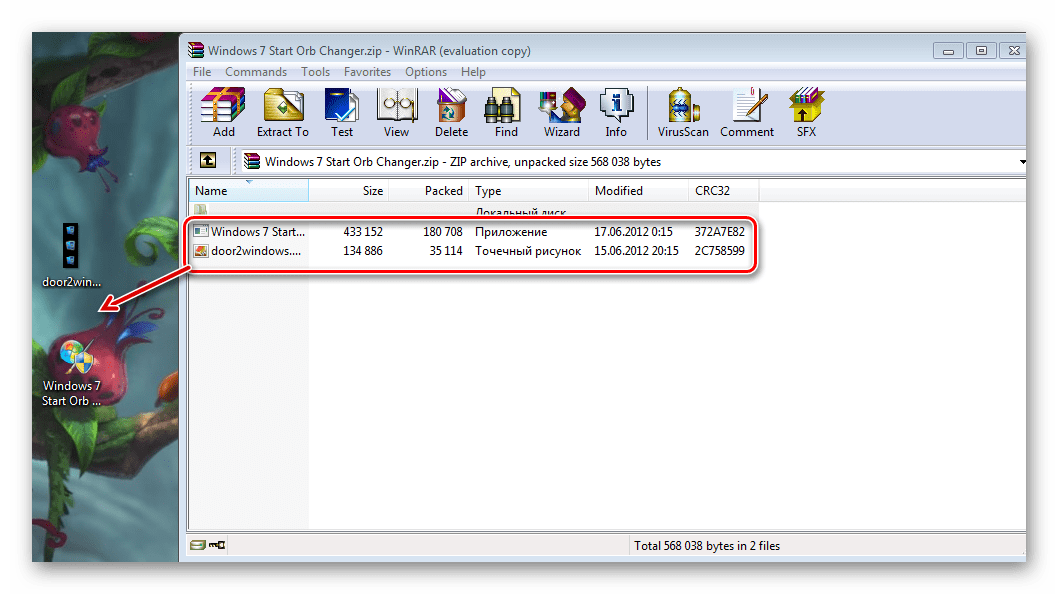
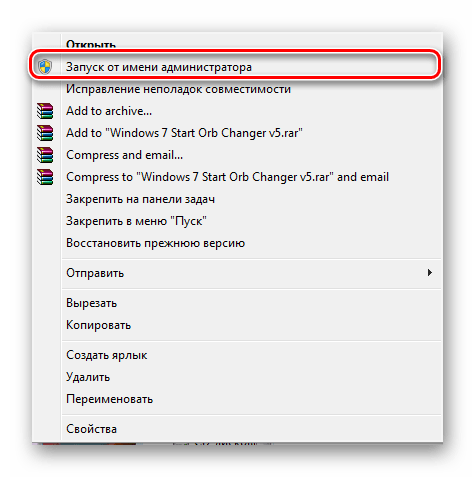
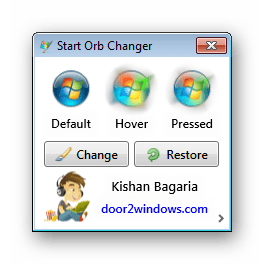
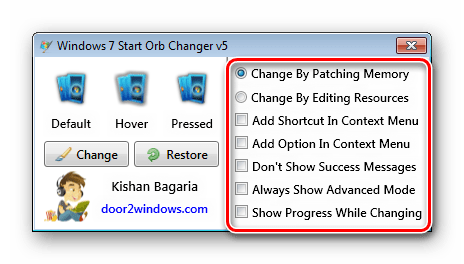
Скачать варианты значков с официального сайта Windows 7 Start Orb Changer
Способ 2: Windows 7 Start Button Creator
Если вам необходимо создать три уникальных значка для кнопки стартового меню, а подходящий вариант не можете найти, то предлагаем воспользоваться программой Windows 7 Start Button Creator, которая объединит три любых PNG изображения в один BMP-файл. Создание значков происходит достаточно просто:
Скачать Windows 7 Start Button Creator
- Перейдите на официальный сайт и загрузите программу на компьютер. Нажмите правой кнопкой мыши на значок Windows 7 Start Button Creator и запустите от имени администратора.
- Нажмите на иконку и выполните замену. Повторите процедуру со всеми тремя изображениями.
- Экспортируйте готовый файл. Нажмите на «Export Orb» и сохраните в любом удобном месте.
- Останется только воспользоваться первым способом, чтобы установить созданное вами изображение в качестве значка кнопки «Пуск».
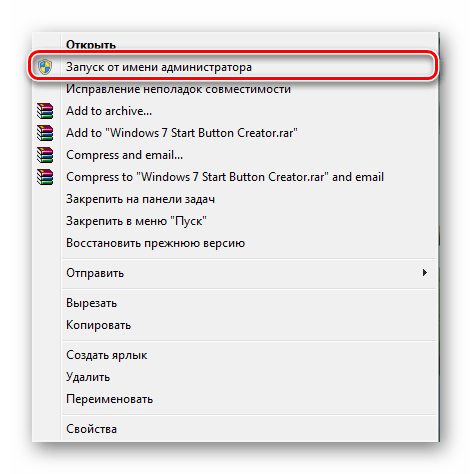
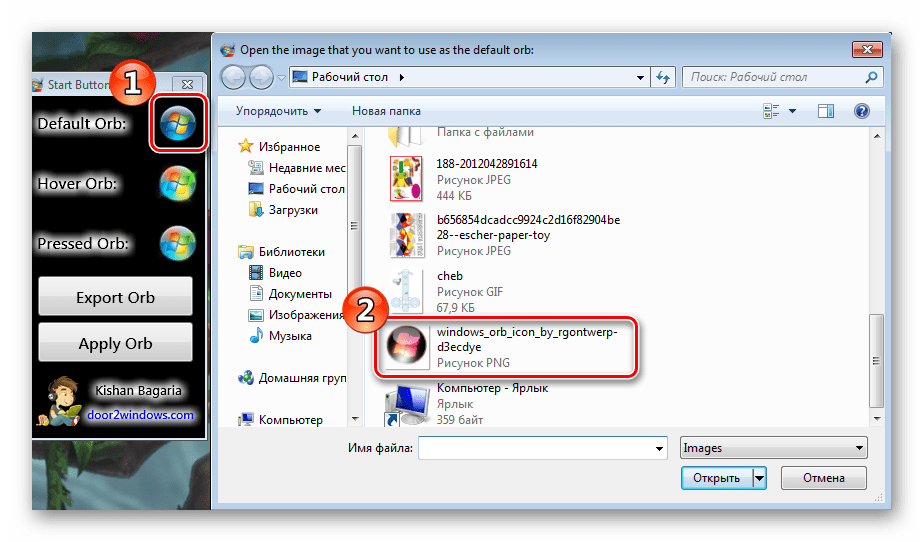
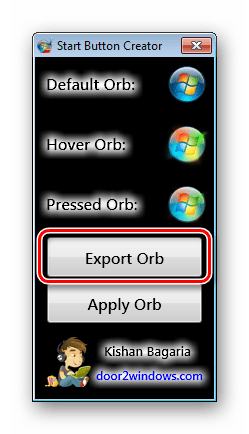
Исправление ошибки с восстановлением стандартного вида
Если вы решили вернуть изначальный вид кнопки с помощью восстановления через «Restore» и получили ошибку, вследствие которой прекратилась работа проводника, необходимо воспользоваться простой инструкцией:
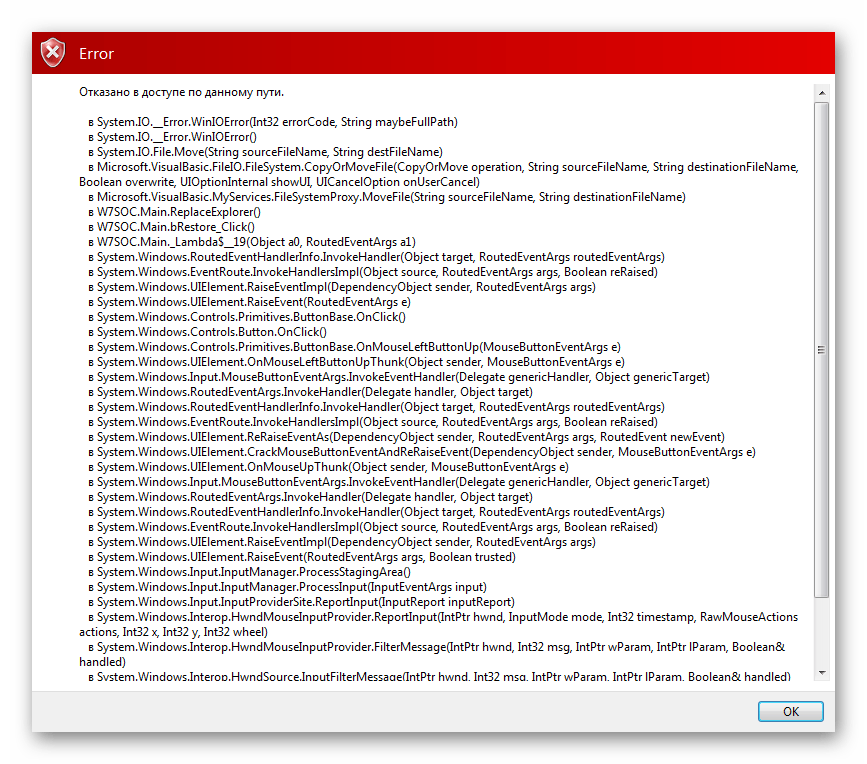
- Запустите диспетчер задач через горячую клавишу Ctrl+Shift+Esc и выберите «Файл».
- Создайте новую задачу, вписав в строку Explorer.exe.
- Если это не помогло, потребуется восстановить системные файлы. Для этого нажмите Win+R, пропишите cmd и подтвердите действие.
- Введите:
sfc /scannowДождитесь окончания проверки. Поврежденные файлы будут восстановлены, после чего лучше осуществить перезагрузку системы.
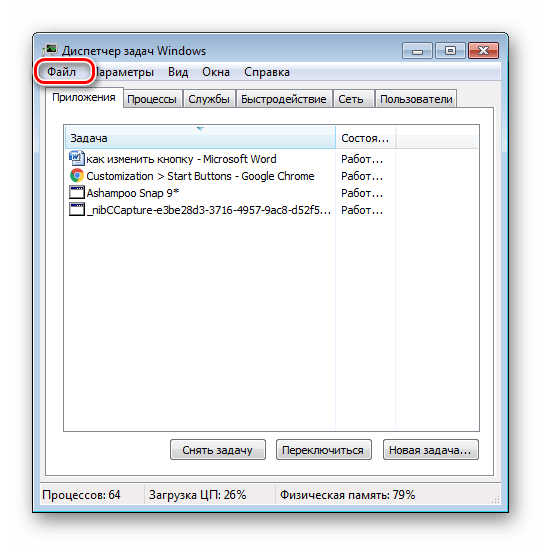
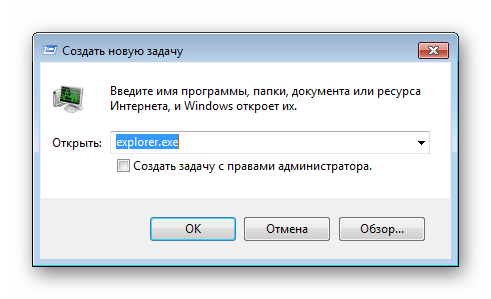
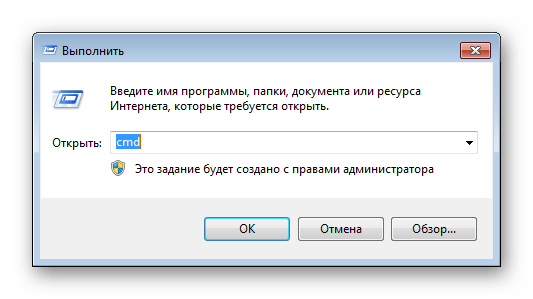
В этой статье мы подробно рассмотрели процесс изменения внешнего вида значка кнопки «Пуск». В этом нет ничего сложного, нужно лишь следовать простой инструкции. Единственная проблема, с которой вы можете столкнуться – повреждение системных файлов, что происходит очень редко. Но не стоит беспокоиться, ведь исправляется это всего за несколько кликов.
 Наш Telegram каналТолько полезная информация
Наш Telegram каналТолько полезная информация
 Устранение ошибки «Error loading operating system» в Windows 7
Устранение ошибки «Error loading operating system» в Windows 7
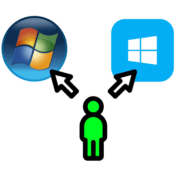 Сравнение Windows 7 и Windows 8
Сравнение Windows 7 и Windows 8
 Методы обновления Windows 7
Методы обновления Windows 7
 Изменение размера значков на рабочем столе в Windows 7
Изменение размера значков на рабочем столе в Windows 7
 Причины проблем с активацией Windows 7
Причины проблем с активацией Windows 7
 Решение проблемы долгой загрузки ноутбука на Windows 7
Решение проблемы долгой загрузки ноутбука на Windows 7
 Запись видео с экрана в Windows 7
Запись видео с экрана в Windows 7
 Виды кэша и их очистка в ОС Windows 7
Виды кэша и их очистка в ОС Windows 7
 Определяем параметры видеокарты
Определяем параметры видеокарты
 Обновления в операционной системе Windows 7
Обновления в операционной системе Windows 7
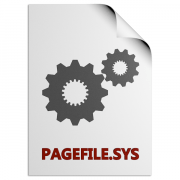 Создание файла подкачки на компьютере с Windows 7
Создание файла подкачки на компьютере с Windows 7
 Устраняем ошибку обновления 8007000e в Windows 7
Устраняем ошибку обновления 8007000e в Windows 7
 Загрузка Windows 7 с флешки
Загрузка Windows 7 с флешки
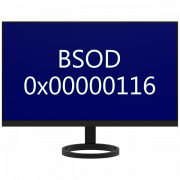 Решаем проблему с BSOD 0x00000116 в Windows 7
Решаем проблему с BSOD 0x00000116 в Windows 7
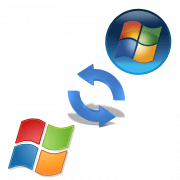 Обновление Windows Vista до Windows 7
Обновление Windows Vista до Windows 7
 Обновление драйверов на Windows 7
Обновление драйверов на Windows 7
 Установка гаджетов в Windows 7
Установка гаджетов в Windows 7
 Создаем загрузочную флешку с Windows 7
Создаем загрузочную флешку с Windows 7
 Определяем битность системы Windows 7
Определяем битность системы Windows 7
 Создание скриншотов на компьютере с Виндовс 7
Создание скриншотов на компьютере с Виндовс 7 lumpics.ru
lumpics.ru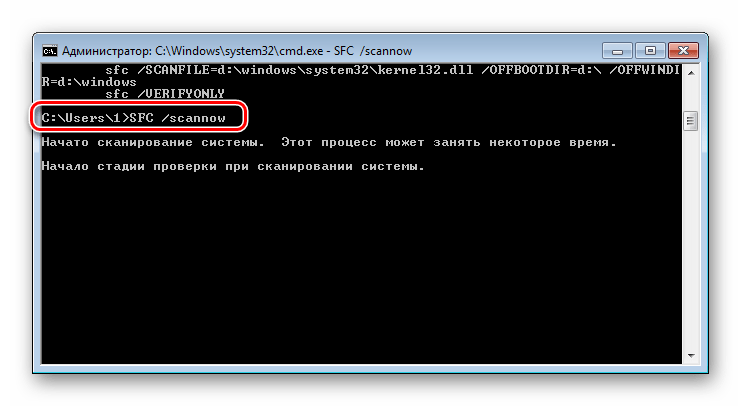





а при запуске не будет ошибки?
Здравствуйте, Аноним. Если вы все сделали правильно, при запуске операционной системы не должно возникнуть никаких ошибок. В случае неправильных действий со стороны пользователя кнопка не изменяет свой вид или просто отображается некорректно, что решается путем отката изменений через используемую программу. Там есть кнопка «Restore», которая позволяет вернуть отображение кнопки «Пуск» к исходному состоянию.
В самой системе это есть.
Как поменять значек не программно а вручную? или вообще убрать его? (не скрыть, не заблокировать а вообще чтобы он пропал? думаю в реестре где то, но не знаю где это лежит
Если вас интересует именно отсутствие значка, но при этом чтобы кнопка «Пуск» оставалась кликабельной, рекомендуем все же сменить это программами. Совсем убрать кнопку «Пуск» из виду при помощи реестра нельзя. Возможно, это как-то редактируется через C/C++, но тут необходимы знания компетентного в программировании человека.
Если бы я знал где лежит это, у меня бы получилось))
А програмно менять кнопки, это как рыбу ловить на электроудочку.
изображения в файле explorer меняются на новые. но кнопка в реальности остается прежней. где они хранятся, если не в этом файле?
Здравствуйте, Аноним. Подскажите, пожалуйста, какую программу для замены кнопки «Пуск» Вы используете. Наблюдается ли эта проблема в обеих программах или только в какой-то определенной? Попробуйте сначала восстановить стандартный значок кнопки, а потом снова изменить его.